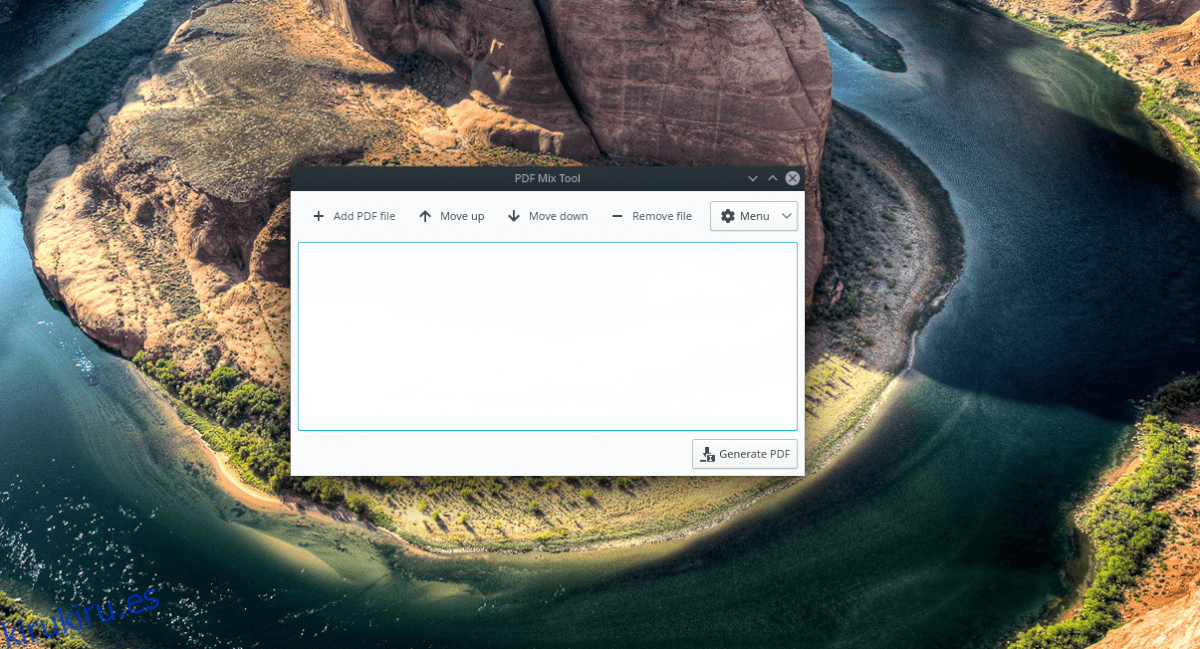¿Tiene un archivo PDF que desea combinar con otro? ¿Ha probado otras herramientas de fusión en Linux solo para encontrarlas demasiado confusas? No te preocupes; ¡PDF Mix Tool está aquí! Es una herramienta sorprendentemente fácil que permite a cualquiera combinar varios archivos PDF. He aquí cómo usarlo.
Tabla de contenido
Instalación de PDF Mix Tool en Linux
Antes de que podamos demostrar cómo puede fusionar archivos PDF en su PC con Linux, debemos repasar cómo instalar PDF Mix Tool, ya que es necesario para realizar este tipo de modificaciones.
PDF Mix Tool tiene un soporte bastante bueno para la plataforma Linux, y los usuarios pueden obtener la aplicación de muchas formas, como Flatpak, paquetes Snap, el repositorio “Community” de Arch Linux y el código fuente. Para iniciar la instalación en su PC con Linux, abra una ventana de terminal presionando Ctrl + Alt + T o Ctrl + Shift + T en el teclado. Luego, siga las instrucciones de instalación de la línea de comandos que se describen a continuación que se corresponden con la distribución de Linux que usa actualmente.
Flatpak
Flatpak es una de las formas sugeridas de instalar PDF Mix Tool. ¿La razón? Flatpak admite una amplia variedad de sistemas operativos Linux, incluso los menos conocidos. Además, la actualización de programas en Flatpak funciona como cualquier sistema operativo Linux, por lo que el usuario no necesita preocuparse. Si está buscando que PDF Mix Tool funcione a través de Flatpak, haga lo siguiente.
Primero, asegúrese de estar utilizando un sistema operativo Linux que tenga el tiempo de ejecución de Flatpak instalado y listo para funcionar. Si no ha configurado Flatpak, siga nuestra guía aquí para aprender cómo configurar el tiempo de ejecución. Luego, cuando el tiempo de ejecución esté funcionando, ingrese los dos comandos a continuación para que la aplicación funcione.
flatpak remote-add --if-not-exists flathub https://flathub.org/repo/flathub.flatpakrepo flatpak install flathub eu.scarpetta.PDFMixTool
Paquete Snap
Si no eres fanático de Flatpaks, la segunda mejor manera de hacer que la herramienta PDF Mix funcione en la mayoría de las distribuciones de Linux es a través de la tienda Snap. ¿Por qué? Aparte de Flatpak, Snaps son una excelente respuesta a la compatibilidad de distribución. Las instantáneas funcionan en el 75% de los sistemas operativos Linux, y hay más en camino. Mejor aún, Snap se integra con Gnome Software y KDE Discover, lo que hace que la instalación del software de la tienda Snap sea más fácil que nunca.
Para que la herramienta PDF Mix funcione a través de la tienda Snap, haga lo siguiente. Primero, asegúrese de estar ejecutando un sistema operativo Linux que tenga el tiempo de ejecución de Snapd instalado y listo para funcionar. Alternativamente, siga nuestra guía para aprender cómo instalar y habilitar Snapd. Cuando se solucione, use el comando de instalación instantánea a continuación para obtener PDF Mix Tool.
sudo snap install pdfmixtool
Arch Linux
Los usuarios de Arch Linux lo tienen bien, ya que la aplicación PDF Mix Tool se encuentra en el repositorio de software «Comunidad». Para instalar la aplicación en su sistema, asegúrese de que «Comunidad» esté habilitada en su archivo Pacman.conf. Luego, ingrese el comando a continuación en una terminal.
sudo pacman -S pdfmixtool
Código fuente
¿Quiere instalar PDF Mix Tool desde el código fuente en su PC con Linux? Dirigirse a esta página aquí para obtener el último código fuente. Luego, siga estas instrucciones en la página de descarga de la aplicación para aprender a compilarlo desde cero.
Fusionar archivos PDF
Para fusionar un archivo PDF con PDF Mix Tool, comience por iniciar la aplicación. Para iniciar la aplicación, presione la tecla Win en el teclado y busque «PDF Mix Tool». Alternativamente, consulte la sección «Office» del menú de la aplicación en su entorno de escritorio.
Cuando la aplicación PDF Mix Tool esté abierta y ejecutándose, siga las instrucciones paso a paso que se describen a continuación.
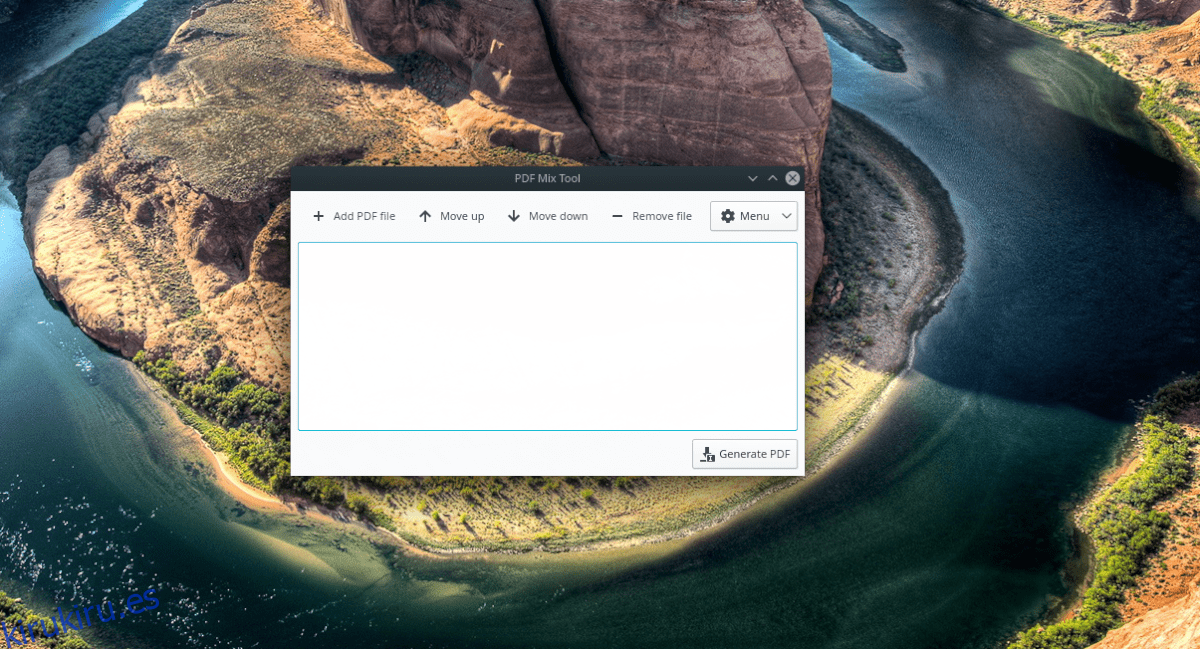
Paso 1: En la herramienta PDF Mix, ubique el botón «Agregar archivo PDF» y haga clic en él con el mouse. Esta acción abrirá una ventana de diálogo de archivo abierto. Agregue sus archivos PDF a la aplicación seleccionándola en la ventana.
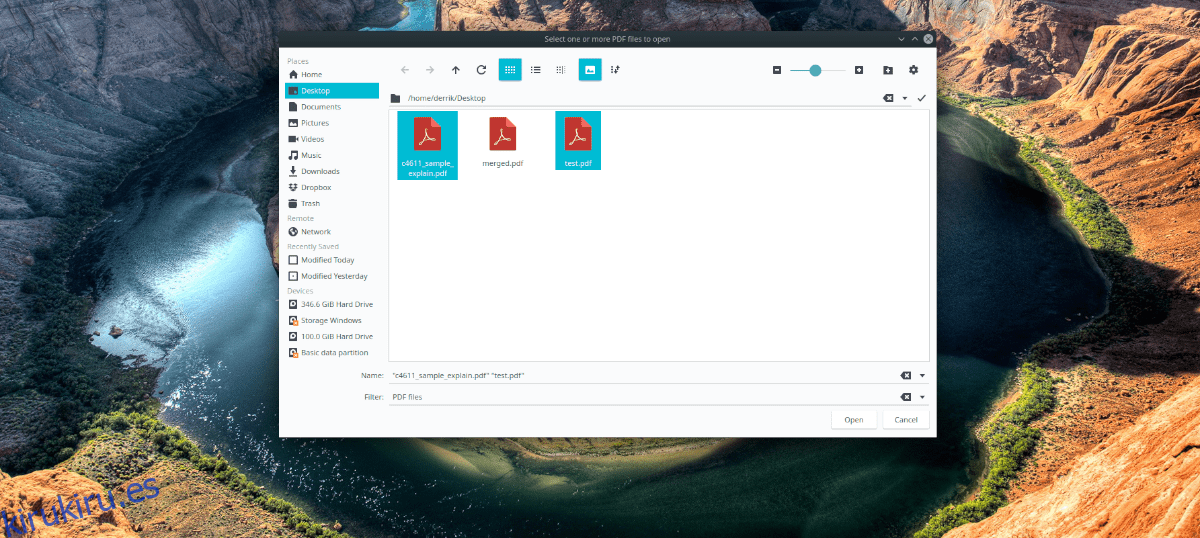
Nota: si todos los archivos PDF están en la misma carpeta, mantenga presionada la tecla Ctrl mientras hace clic para seleccionar varios archivos a la vez.
Es posible que deba hacer clic en «Agregar archivo PDF» varias veces para agregar todos los archivos PDF que desea combinar.
Paso 2: Con los botones «Subir» y «Bajar» en la herramienta PDF Mix, reoriente el orden de los archivos PDF en la lista. El nuevo PDF combinado se creará según el orden de los archivos.
Paso 3: Haga clic con el botón derecho en cualquiera de los archivos PDF de la lista, luego seleccione la opción «Editar». Desde aquí, puede editar la rotación de cada PDF, su entrada de esquema de PDF, así como la configuración de varias páginas.
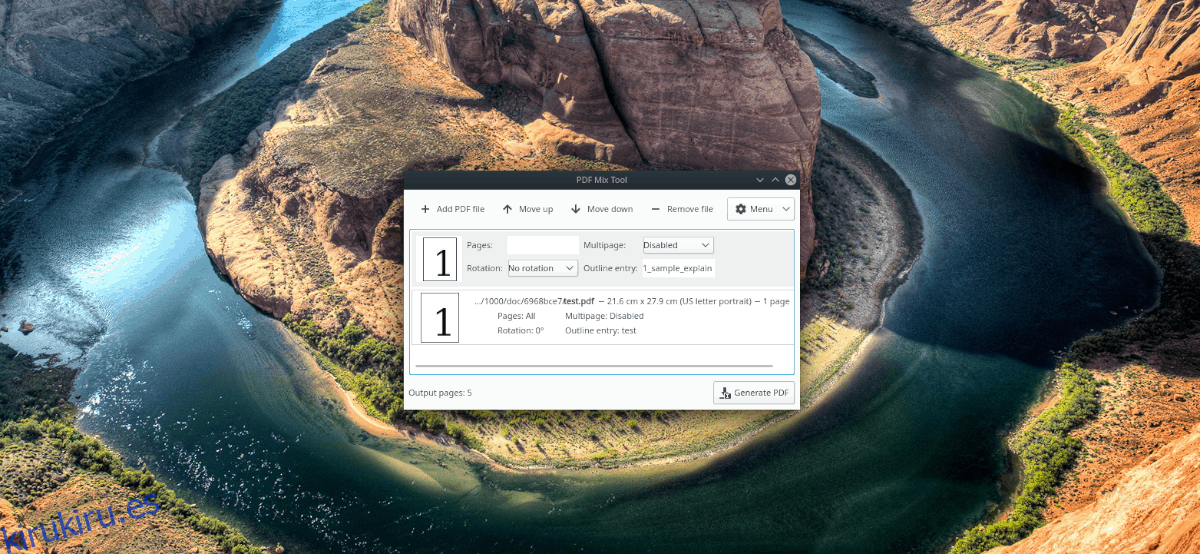
Paso 4: Busque el botón «Generar PDF» en la parte inferior de la aplicación PDF Mix Tool y selecciónelo para generar un archivo PDF recién combinado.
Paso 5: Al seleccionar el archivo «Generar PDF», se abrirá una ventana de diálogo para guardar el archivo en el escritorio. Utilice esta ventana para elegir dónde desea guardar el archivo combinado y haga clic en el botón «Guardar» para terminar de generarlo.
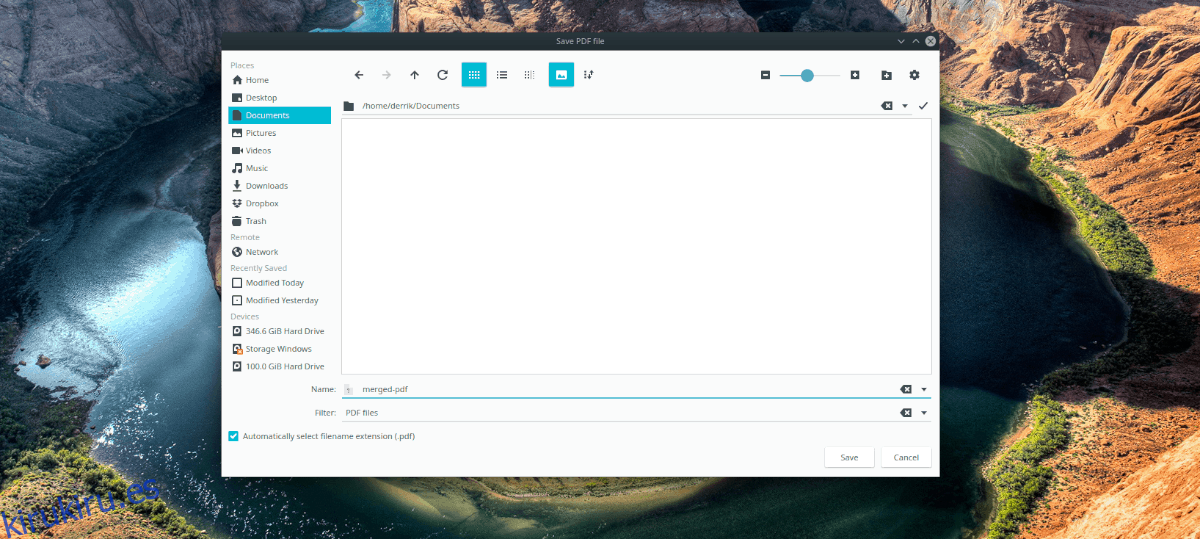
Cuando finalice el proceso de generación, su archivo PDF recién combinado aparecerá en el directorio que especificó en la ventana de guardado.